剪映怎么局部消音 剪映局部消音教程
来源:网络 | 更新时间:2022-11-08 10:19 | 发布时间:2022-11-08 09:58

剪映免费下载
- 类型:拍照摄影
- 大小:235.67M
- 语言:简体中文
- 评分:
查看
剪映怎么局部消音?爱好短视频的小伙伴就会知道剪映这款软件,它的内存不是很大,但是功能却很齐全,可以满足用户对于剪辑短视频的需求,能制作出来的作品根本不比专业软件做出来的差,也正是因为它每个人都可以去当短视频的抖主,使用它做出一些让自己都难以置信的视频,去让更多的人认识自己,而我们在使用剪映的时候,是怎么去局部消音的呢?接下来小编就为大家分享一下剪映局部消音教程,感兴趣的小伙伴不要错过哦!
剪映局部消音教程
1、首先在剪映剪辑中,点击底部剪辑。
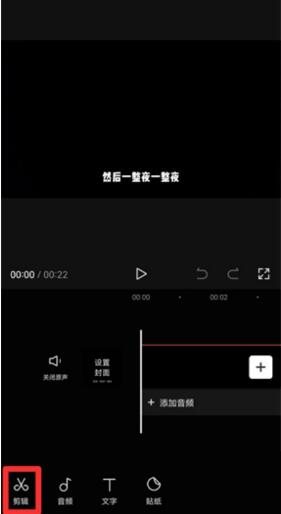
2、然后在展开的剪辑中,选择分割。
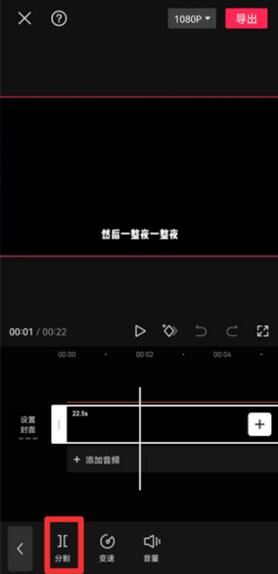
3、在分割视频后,选中视频。
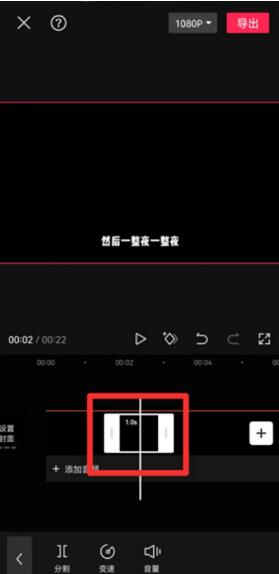
4、接着在选中视频后,点击音量。
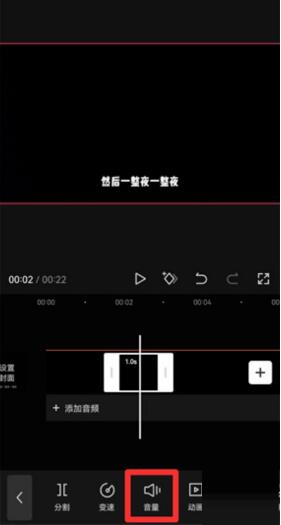
5、最后在调整音量中,将音量关闭即可。
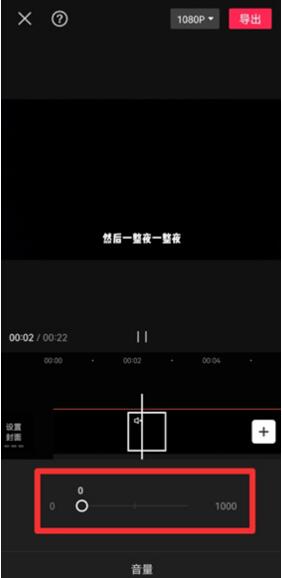
谢谢大家的观看,更多精彩教程请关注我们!



















